Ma ei ole midagi ebameeldivat, ma kinnitan teile. Ma lihtsalt ei taha, et mu lapsed, kes oma telefoni pidevalt laenaksid, et muusikat või Google'i mängida, lugedes mu tekste.
Kui soovite piirata iOS-sõnumite rakenduse sisu ainult sihtrühmale (loe: sa), siis on siin viis nõuandet, kuidas hoida iPhone'i (930 dollarit Amazonase) tekstivestlustes privaatselt.

Lukustusekraani hoiatusi ei ole
Eeldan, et kui lugete blogi postitust privaatsusnõuete kohta tekstisõnumite kohta, on teil juba pääsukood või Touch ID või Face ID lubatud, et hoida iPhone'i lukustatuna kaitstuna. Järgmine samm on hoida tekstihoiatused lukustusekraanil, kus igaüks võib neid näha. Lukustusekraani teadete väljalülitamiseks minge jaotisse Seaded> Teated> Sõnumid ja lülita välja Alarmi näitamine menüüs Hoiatused .
Teise võimalusena saate siiski lukustusekraani hoiatusi, kuid ilma tekstisõnumi eelvaadata. Sel moel saate siiski näha, millised teie kontaktid on teile tekstisõnumiga, kuid peate telefoni lukust lahti võtma ja rakenduse Messages avama, et näha, mida nad ütlesid. Selleks jätke lülituslüliti näitamine lukustusekraanil ja Kuva eelvaated vahele, valige Ava lukustatud või mitte kunagi . Nüüd näitab bänneri märguanne tekstisõnumi saabumist lukustusekraanile, kuid see näitab lihtsalt saatja nime ilma sõnumi eelvaate.

Tekst ainult teie iPhone'ist
Ole aus - telefon on harva kättesaamatu. Kui jah, siis ei pea te ka oma iPadile jõudvaid tekste ($ 289 Amazon Marketplace'is) ja Maci, kus neid saab minu lapsed lugeda, sest nad ka laenavad minu iPadi alati Netflixi ja YouTube'i vaatamiseks. Teil on võimalik teistest seadmetest rakenduse Sõnumid abil sõnumite saatmine keelata, kuid saate seda teha ka oma iPhone'ist. Pöörake menüüsse Seaded> Sõnumid ja vaadake, kui palju seadmeid on tekstisõnumi edastamiseks loetletud. Lihtsalt lülitage välja seadmed, mida te enam ei soovi tekstide vastuvõtmiseks ja saatmiseks.

Kustuta vanad sõnumid automaatselt
Sa ei pea oma vanu tekste igaveseks hoidma. Avage Seaded> Sõnumid ja leidke sõnumite ajalugu . Puudutage käsku Hoidke sõnumeid ja valige kas 30 päeva või 1 aasta . Vanade sõnumite automaatset kustutamist mitte ainult keegi, keda te ei soovi oma tekstide lugemisel automaatselt kustutada, kuid see vabastab ka teie iPhone'is ruumi.
Filtreerige tekstid inimestelt, keda te ei tea
Kui te ei soovi teateid tundmatust numbrist saada, saate need välja lülitada, mis viib ka kõik tekstid, mida sa saad inimestelt, kes ei ole teie kontaktisikute nimekirjas. Avage Seaded> Sõnumid ja lülitage sisse filtrid Tundmatu saatjad . Te ei saa enam juhuslike tekstide kohta hoiatusi ja näete rakendust Sõnumid ülaosas kaks filtrit: kontaktid ja SMS ja tundmatud saatjad .
Lülita lugemisdokumendid välja
See viimane näpunäide ei tähenda, et keegi ei tahaks oma telefonil teksti või tekstisõnumit vaadata, vaid ei lase inimestel teada saada, et olete lugenud teksti, mille nad sulle saatsid. Sest võib-olla te ei saa või ei taha kohe vastata, kuid ei taha, et nad teaksid, et olete oma teksti avanud. Veendumaks, et inimesed ei saa teksti lugemisel teada, minge menüüsse Seaded> Sõnumid ja veenduge, et saateklahvide saatmise lüliti on välja lülitatud.
Samuti saate keelata üksikute kontaktide lugemistšekid. Avage tekstivestlus (see peab olema iMessage'i vestlus, mitte SMS - see tähendab sinised mullid ja mitte roheline), koputage " i " nuppu üleval paremal ja lülitage välja Send Read Receipts .
Loe lähemalt: 10 iPhone'i tekstisõnumit, mida soovid kogu aeg teada


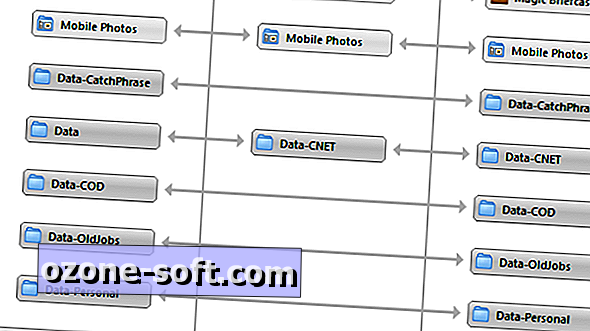


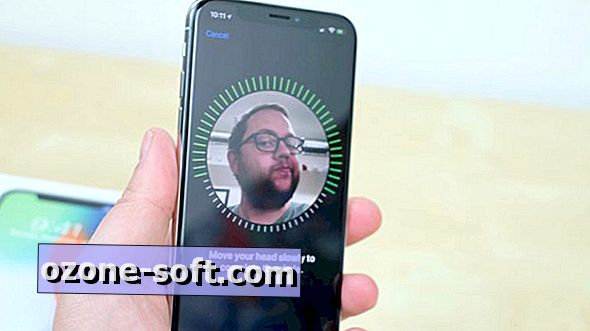







Jäta Oma Kommentaar